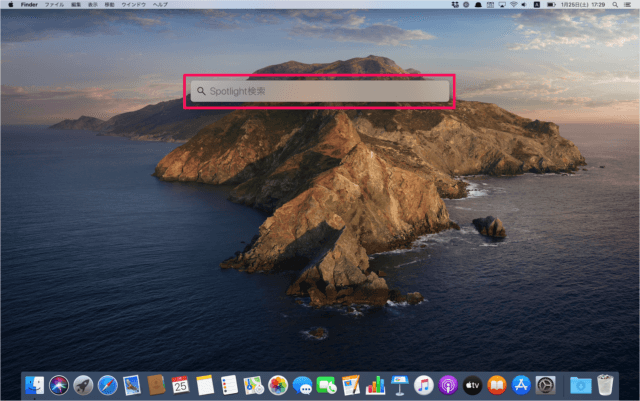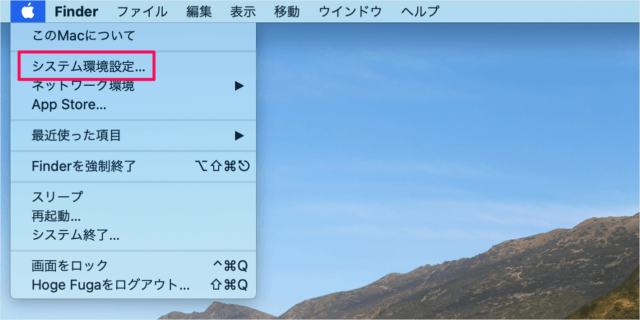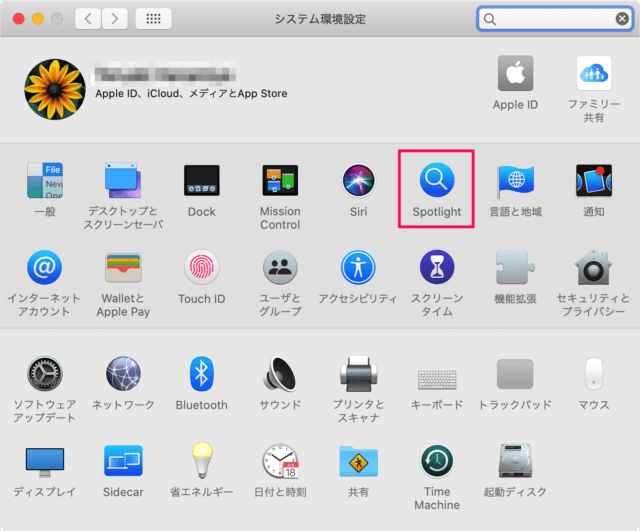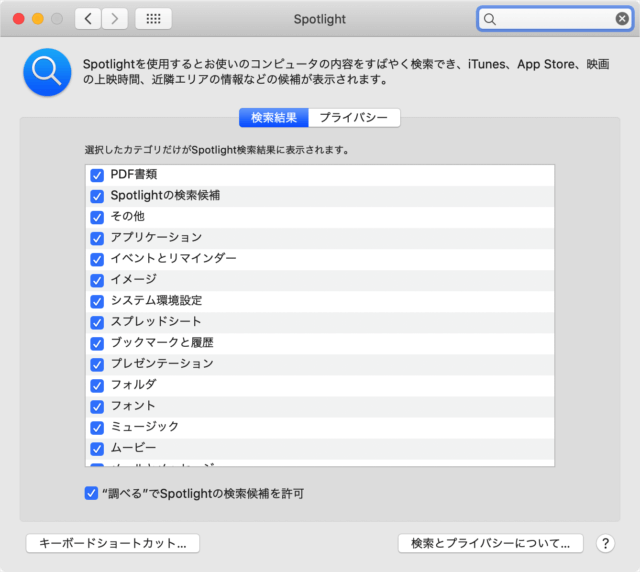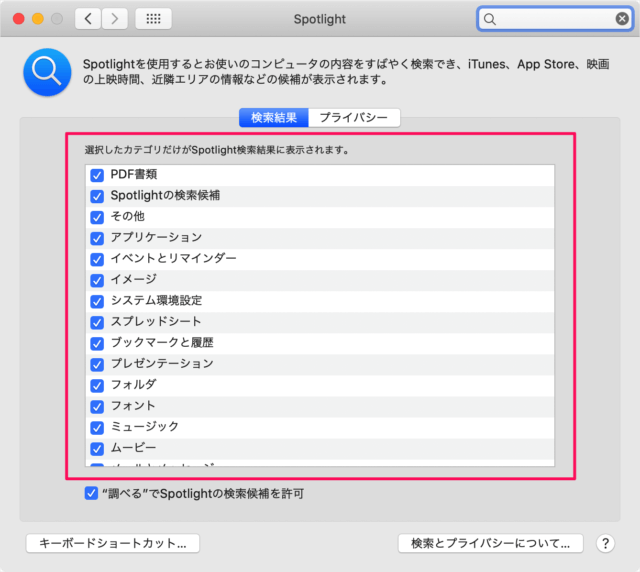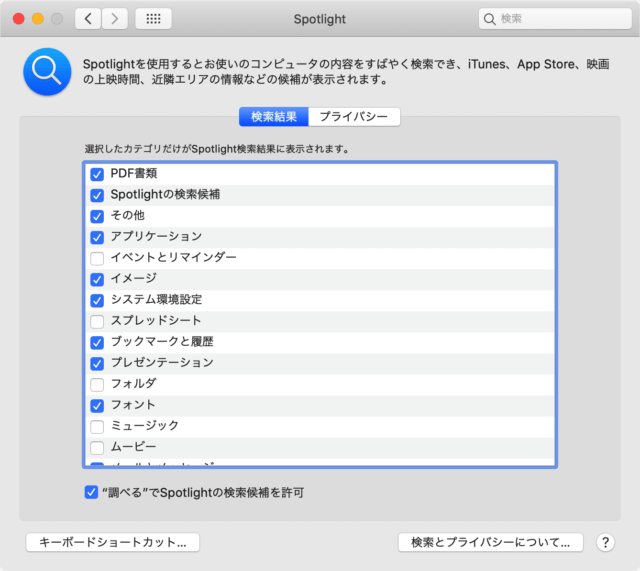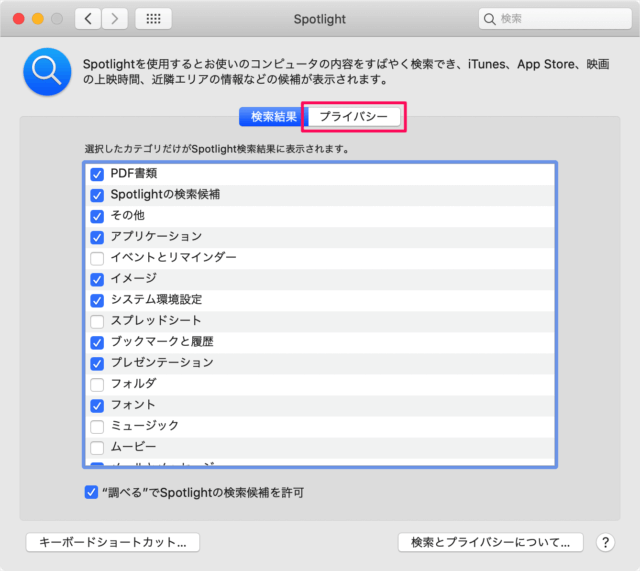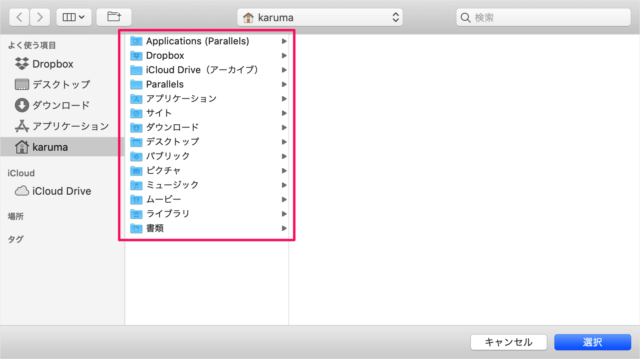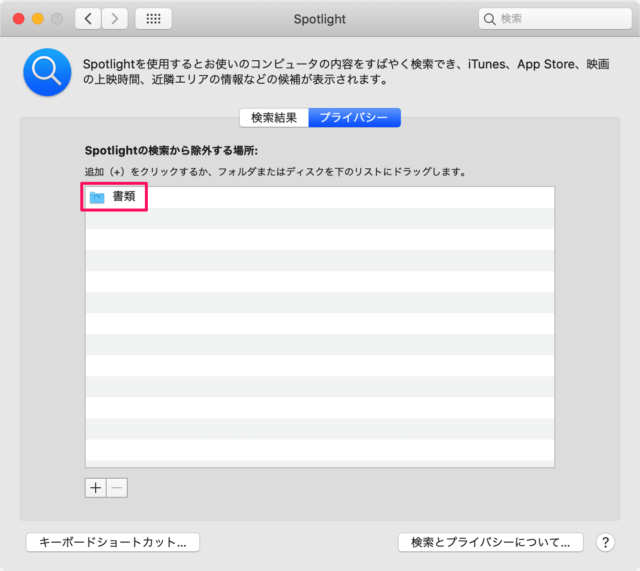Spotlight とは このようなデスクトップ上の「フォーム」に検索したい「キーワード」を入力することで 「アプリ」「フォルダ」「ファイル」「メール」「イメージ」「Webページ」……などのコンピュータの内容をあらかじめインデックスしておくことで、コンピュータ内をすばやく検索できる機能のことです。
Mac - Spotlight(スポットライト)の使い方
検索項目は設定することができるので、ここではその方法をみていきます。
Spotlight - 検索項目の設定
それでは実際に設定してみましょう。 アップルメニューから「システム環境設定」を起動します。 システム環境設定です。 「Spotlight」をクリックします。 Spotlightの設定です。 Spotlightを使用するとお使いのコンピュータの内容をすばやく検索でき、iTunes、App Store、映画の上映時間、近隣エリアの情報などの候補が表示されます。 選択したカテゴリだけがSpotlight検索結果に表示されます。
PDF書類 Spotlightの検索候補 その他 アプリケーション イベントとリマインダー イメージ システム環境設定 ……
必要な項目にチェックを入れ、不要な項目からはチェックをはずしましょう。 これで検索項目の設定完了です。
プライバシー
「プライバシー」タブをクリックします。 プライバシーの設定です。 追加「+」をクリックしましょう。 ※ あるいはSpotlightの検索から除外するフォルダまたはディスクをドラッグしましょう。 検索から除外するフォルダを「選択」しましょう。 これで検索から除外されます。 その他の Mac の使い方や設定はこちらをご覧ください。
Mac の使い方と設定